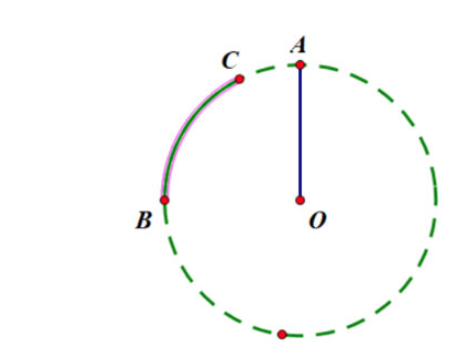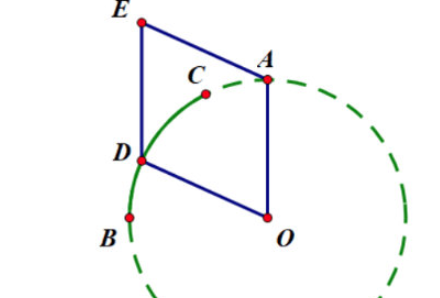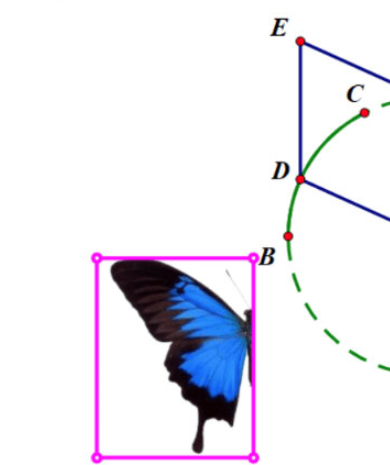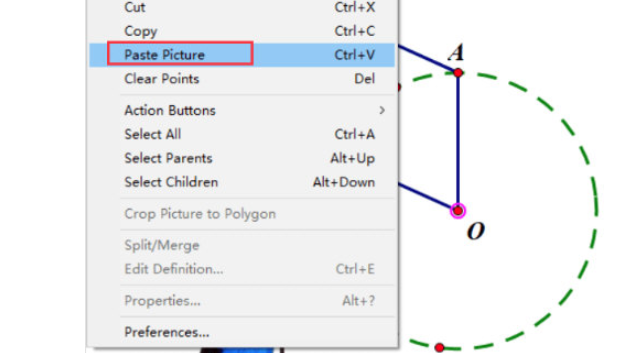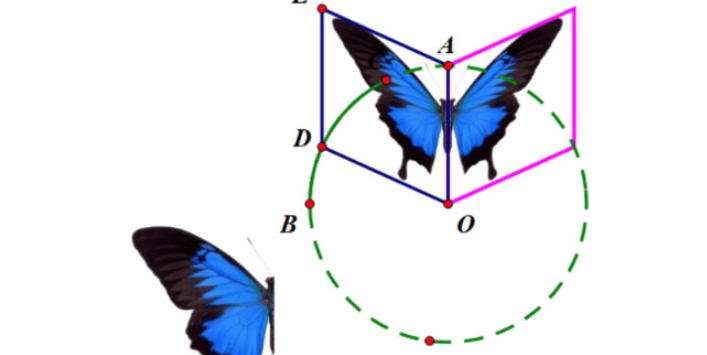几何画板如何绘制蝴蝶动画 几何画板蝴蝶动画设计方法
时间:2020-12-22来源:下载之家作者:down
几何画板如何绘制蝴蝶动画?在许多用户的印象里,几何画板是一个理科教学软件,但其实它也可以用来制作很多好看的动画图形,今天小编就以蝴蝶动画为例,为大家介绍下具体的绘制步骤。
几何画板如何绘制蝴蝶动画 几何画板蝴蝶动画设计方法

1、准备好材料:半边蝴蝶图片,最好是底色透明的PNG或GIF格式的图片;
2、利用圆构造一个平行四边形
①打开几何画板数学几何绘图软件,利用圆工具画一个圆O,OA是它的半径;
②标记点O为旋转中心,将点A绕点O旋转90°,得点B,在A、B间的圆周上任取一点C,依次选中⊙O、点C、点B构造弧CB;
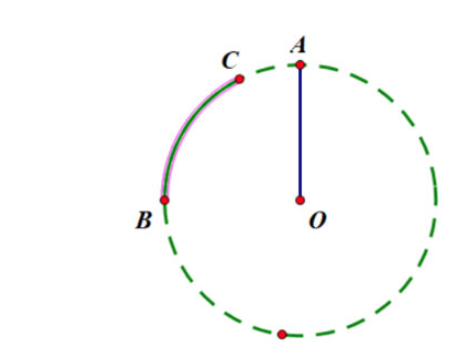
③在弧CB上构造点D,制作点D在弧CB上的动画按钮;
④标记向量OD,据此平移点A至E,得平行四边形OAED;
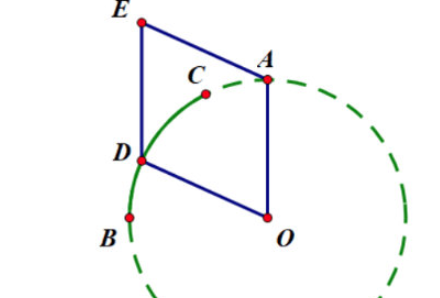
3、把准备的的半只蝴蝶图片拖到几何画板中,选中,复制;
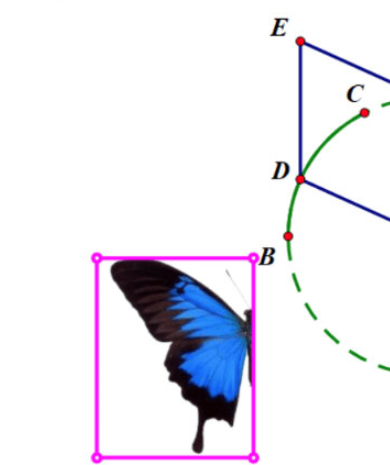
4、依次选中D、O、E三点,执行“编辑”→“粘贴图片”命令;
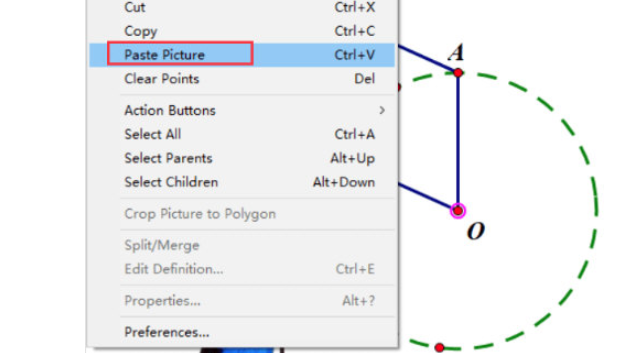
5、双击线段OA(标记镜面),选中刚才粘贴在D、O、E三点上的半只蝴蝶,执行“变换”——“反射”操作,就可以画出另外半只蝴蝶;
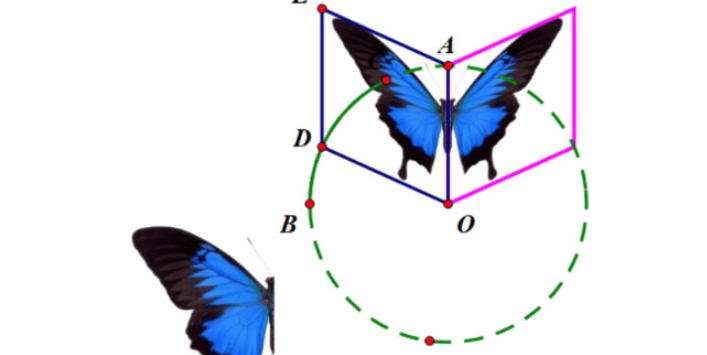
6、删除一开始拖进来的半只蝴蝶,隐藏多余的辅助,点击动画按钮,一个活生生的蝴蝶就飞起来了。

以上就是几何画板蝴蝶动画设计方法,更多精彩教程尽在下载之家!
热门推荐
-
洋葱数学
版本:官方最新版 v5.0.7-30大小:56.52MB
洋葱数学官方最新版是一个十分好用的数学视频教学辅导工具,专为中小学生提供科学、有效、有趣的学习辅导,据说用这软件能让学渣变学霸。洋葱数学官方最新版软件采用视频和习题训练结合的方式,趣味性的动漫风格视频,能够快速提高学生的数学学习能力,确实是一款良心软件。
查看
-
MathType公式编辑器
版本:v7.4.2.480大小:9.86MB
MathType是是一款由Design Science公司开发的数学公式编辑工具,MathType可以在各种类型的文档中插入数学公式和数学符号,MathType可以与office完美兼容,功能比自带的编辑工具更多,适用于理科方面的工作。
查看
-
几何画板
版本:官方正式版大小:76.31MB
几何画板中文免费版是一个通用的几何画板工具。几何画板中文免费版是一个通用的数学、物理教学环境,提供丰富而方便的创造功能使用户可以随心所欲地编写出自己需要的教学课件。
查看
-
Stata
版本:中文版 v16大小:337.92MB
Stata中文版是一款十分出色的统计学软件,Stata中文版界面友好,功能丰富,除了传统的统计分析方法外,还收集了近20年发展起来的新方法。包含线性混合模型、均衡重复反复及多项式普罗比模式等。
查看
-
lingo
版本:v20.0大小:92.22MB
lingo官方版是用来求解线性和非线性优化问题的简易工具。lingo官方版内置了一种建立最优化模型的语言,可以简便地表达大规模问题,利用LINGO高效的求解器可快速求解并分析结果。lingo软件拥有功能齐全、建模速度快的特点,是一款具有强大建模功能的交互式数学建模工具。
查看